LINEを新しいスマホに引き継ぐ際、設定や操作に不安を感じる方も多いのではないでしょうか。特に、スマホやパソコンに詳しくない方にとっては、初めての操作に戸惑うこともありますよね。今回は、そんな方々のために、LINEの引き継ぎ方法を初心者にもわかりやすく解説します。
LINEの引き継ぎ前に確認しておくべきポイント
LINEを新しいスマホに引き継ぐ前に、以下の点を確認しておくとスムーズに進みます。
- LINEアプリのバックアップトーク履歴や友だち情報を新しいスマホに移行するためには、事前にバックアップを取っておく必要があります。
- 新しいスマホでのLINEインストール新しいスマホにLINEアプリをインストールし、ログインできる状態にしておきましょう。
- 電話番号の確認LINEは電話番号を基にアカウントを作成するため、引き継ぎ時に現在の電話番号が必要です。
これらの準備が整ったら、次のステップに進みましょう。
LINEの引き継ぎ手順
LINEの引き継ぎは、以下の手順で行います。
- 旧スマホでの操作
1. LINEアプリを開き、設定画面に進みます。
2. 「アカウント」セクションから「引き継ぎ設定」を選択します。
3. 「この端末で引き継ぎを有効にする」をオンにします。
4. 必要に応じて、パスワードや認証を行います。 - 新スマホでの操作
1. 新しいスマホにLINEアプリをインストールし、起動します。
2. 電話番号を入力し、SMSで送られてくる認証コードを入力します。
3. 「引き継ぎを行う」を選択し、旧スマホで設定したパスワードを入力します。
4. トーク履歴や友だち情報が新しいスマホに引き継がれます。
これで、LINEの引き継ぎが完了です。
よくある質問とその回答
Q1: 引き継ぎ後、トーク履歴はどうなりますか?
引き継ぎ時にバックアップを取っていれば、トーク履歴も新しいスマホに復元されます。ただし、バックアップを取っていない場合は、復元できませんので注意が必要です。
Q2: 引き継ぎ設定を忘れた場合、どうすればよいですか?
引き継ぎ設定を忘れた場合でも、LINEのサポートセンターに問い合わせることで、アカウントの復旧が可能な場合があります。詳しくはLINEの公式サポートページをご確認ください。
Q3: 引き継ぎ時にエラーが発生した場合、どうすればよいですか?
エラーが発生した場合、まずはインターネット接続が安定しているか確認してください。それでも解決しない場合は、LINEのサポートセンターに問い合わせると適切な対応が受けられます。
今すぐ解決したい!どうしたらいい?
いま、あなたを悩ませているITの問題を解決します!
「エラーメッセージ、フリーズ、接続不良…もうイライラしない!」
あなたはこんな経験はありませんか?
✅ ExcelやWordの使い方がわからない💦
✅ 仕事の締め切り直前にパソコンがフリーズ💦
✅ 家族との大切な写真が突然見られなくなった💦
✅ オンライン会議に参加できずに焦った💦
✅ スマホの重くて重要な連絡ができなかった💦
平均的な人は、こうしたパソコンやスマホ関連の問題で年間73時間(約9日分の働く時間!)を無駄にしています。あなたの大切な時間が今この悩んでいる瞬間も失われています。
LINEでメッセージを送れば即時解決!
すでに多くの方が私の公式LINEからお悩みを解決しています。
最新のAIを使った自動応答機能を活用していますので、24時間いつでも即返信いたします。
誰でも無料で使えますので、安心して使えます。
問題は先のばしにするほど深刻化します。
小さなエラーがデータ消失や重大なシステム障害につながることも。解決できずに大切な機会を逃すリスクは、あなたが思う以上に高いのです。
あなたが今困っていて、すぐにでも解決したいのであれば下のボタンをクリックして、LINEからあなたのお困りごとを送って下さい。
ぜひ、あなたの悩みを私に解決させてください。
まとめ
LINEの引き継ぎは、事前の準備と手順を守ることで、スムーズに行うことができます。特に、トーク履歴や友だち情報を大切にしたい方は、バックアップを忘れずに行いましょう。もし操作に不安がある場合は、LINEの公式サポートページや、信頼できるサポートサービスを利用するのも一つの方法です。
他にも疑問やお悩み事があれば、お気軽にLINEからお声掛けください。


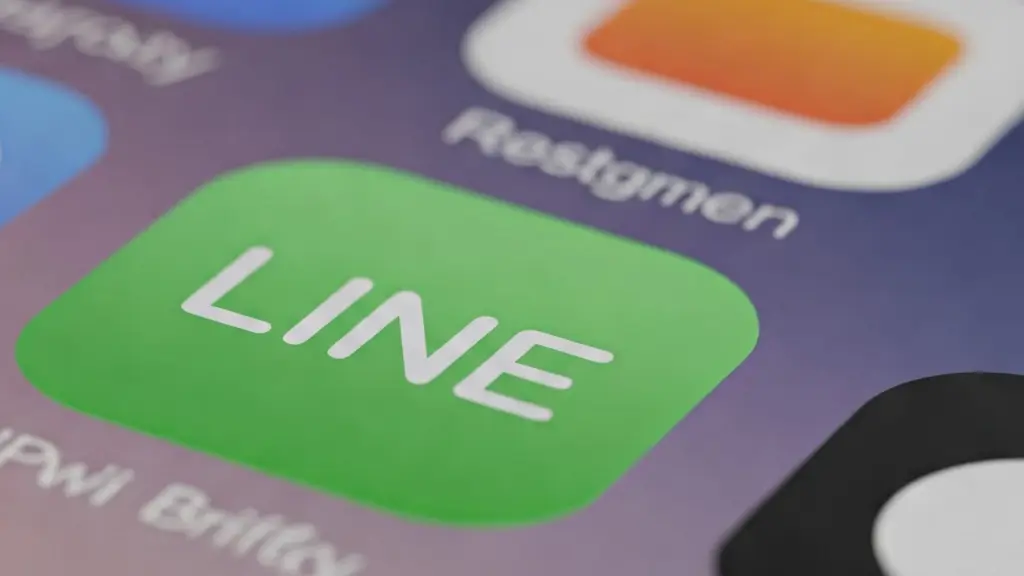



コメント